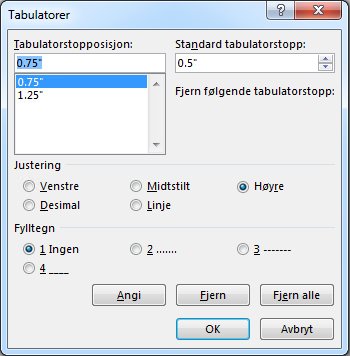-
Tabulatorstopposisjon Skriv inn posisjonen (mål) på linjalen der du vil angi tabulatorstoppen.
-
Standard tabulatorstopp Viser gjeldende standard mål for tabulatorstopp. Endre dette for å ha et hvilket som helst tabulatorintervall.
-
Justering Velg ett av disse:
-
-
-
-
-
-
-
Fylltegn Velg en stil for fylltegn som kan brukes mellom faner – 1 Ingen, 2 prikker, 3 streker eller 4 understreking. Eksempler på fylltegn vises ved siden av tallene.
-
Sett Registrerer endringene du gjør. Dette gjør at du kan angi flere stopp i én økt.
-
Fjern Fjerner en valgt tabulatorstopp.
-
Fjern alle Fjerner alle tabulatorstopp.
-
OK Lagrer alle endringer og lukker dialogboksen.
-
Avbryt Ignorerer alle endringer og lukker dialogboksen.